कीमती क्षणों को आसानी से रिकॉर्ड करने के लिए वीडियो, ऑडियो, गेमप्ले और वेबकैम रिकॉर्ड करें।
सभी प्रकार की सैमसंग स्क्रीन रिकॉर्डिंग के लिए अलग-अलग तरीके
कई उपयोगकर्ताओं के लिए उपयुक्त सैमसंग स्क्रीन रिकॉर्डर चुनना एक समस्या है। यह सैमसंग आधिकारिक स्क्रीन रिकॉर्डर के साथ गैलेक्सी सीरीज़ के वन यूआई 2 या उच्चतर संस्करणों जैसे मॉडलों का हिस्सा है। हालाँकि, कुछ मॉडलों में यह नहीं है। उपयोगकर्ताओं को सुविधाओं को ठीक से खोजने और उनका उपयोग करने में भी संघर्ष करना पड़ सकता है। निम्नलिखित पोस्ट सैमसंग स्क्रीन रिकॉर्डर के लिए बिल्ट-इन और थर्ड-पार्टी सॉफ़्टवेयर दोनों को देखेगा।
गाइड सूची
सैमसंग एस 24/23/22 के लिए सुविधाजनक बिल्ट-इन स्क्रीन रिकॉर्डर गेम लॉन्चर - उच्च गुणवत्ता के साथ गेम के लिए सैमसंग स्क्रीन रिकॉर्डर सभी प्रकार के फ़ोन पर कैप्चर करने के लिए डेस्कटॉप सैमसंग स्क्रीन रिकॉर्डर सभी कार्यों के लिए सुविधाजनक सैमसंग स्क्रीन रिकॉर्डर ऐपसैमसंग एस 24/23/22 के लिए सुविधाजनक बिल्ट-इन स्क्रीन रिकॉर्डर
सैमसंग का बिल्ट-इन स्क्रीन रिकॉर्डर सरल और त्वरित रूप से उपयोग करने योग्य है, इसके लिए किसी अतिरिक्त सॉफ़्टवेयर की आवश्यकता नहीं होती है। इसे नोटिफ़िकेशन बार को नीचे खींचकर आसानी से पाया जा सकता है। हालाँकि, A9 या J7 जैसे कुछ सैमसंग मॉडल में यह सुविधा नहीं है, और सभी ऐप्स को रिकॉर्ड नहीं किया जा सकता है।
- पेशेवरों
- इसे चलाना आसान है, किसी तीसरे पक्ष के ऐप की जरूरत नहीं है; आप इसे शॉर्टकट मेनू या सेटिंग्स के माध्यम से खोल सकते हैं।
- बिना किसी समय सीमा के HD रिकॉर्डिंग का समर्थन, ट्यूटोरियल या प्रदर्शन के लिए उपयुक्त।
- एक ही समय में सिस्टम ध्वनि और माइक्रोफ़ोन ध्वनि रिकॉर्ड करने का विकल्प।
- दोष
- कुछ सशुल्क वीडियो कॉपीराइट संरक्षण अनुप्रयोग रिकॉर्डिंग को अक्षम कर देते हैं।
- रिज़ोल्यूशन और आउटपुट प्रारूप निश्चित हैं।
- रिकॉर्ड की गई वीडियो फ़ाइलें बड़ी हो सकती हैं और जल्दी ही भंडारण स्थान ले सकती हैं।
- सीधे संपादन, प्रभाव जोड़ने आदि के लिए उन्नत वीडियो संपादन सुविधाओं का अभाव।
स्टेप 1नोटिफिकेशन बार को नीचे खींचें और फिर से नीचे स्लाइड करके “क्विक सेटिंग्स” स्क्रीन पर जाएँ। अगर आपने सैमसंग स्क्रीन रिकॉर्डर पहले से सेट कर रखा है, तो आपको शॉर्टकट दिखाई देंगे।
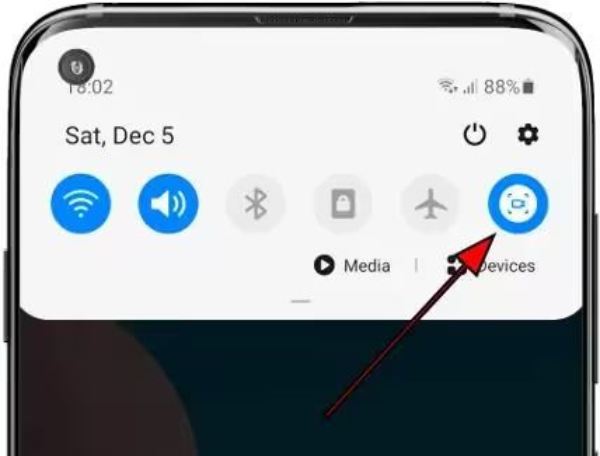
चरण दोयदि आपने इसे सेट नहीं किया है, तो आपको नोटिफिकेशन बार को नीचे खींचने के बाद पेंसिल पैटर्न पर टैप करना होगा। इससे स्क्रीन रिकॉर्डिंग शॉर्टकट शॉर्टकट क्षेत्र में जुड़ जाएगा।
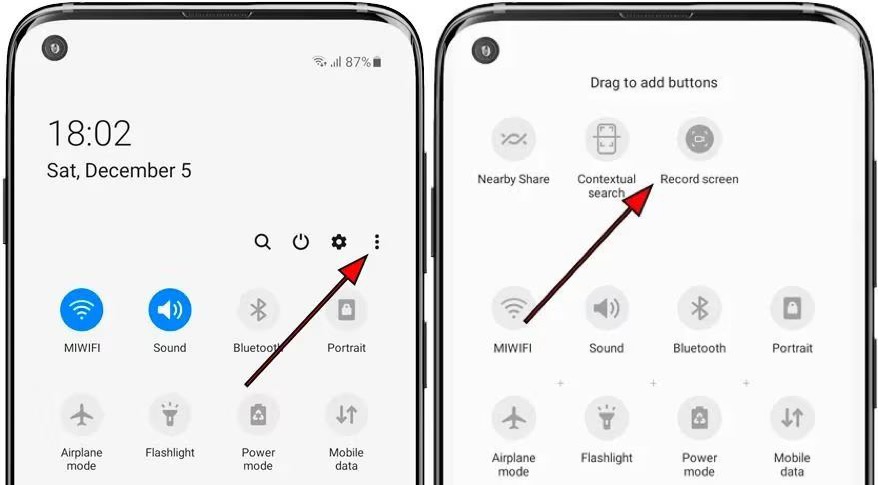
चरण 3एक बार जब आपको स्क्रीन रिकॉर्डिंग मिल जाए, तो उसे शुरू करने के लिए उसे स्पर्श करें। सिस्टम पूछेगा कि क्या आप ऑडियो जोड़ना चाहते हैं, और यदि आप टैप को हाइलाइट करना चाहते हैं, तो उसे चुनें और रिकॉर्डिंग शुरू करने के लिए “प्रारंभ करें” पर टैप करें।

गेम लॉन्चर - उच्च गुणवत्ता के साथ गेम के लिए सैमसंग स्क्रीन रिकॉर्डर
गेम लॉन्चर भी ज़्यादातर सैमसंग फ़ोन में बिल्ट-इन स्क्रीन रिकॉर्डर है। ऐसा लगता है कि सैमसंग S7 के बाद से यह सबसे लोकप्रिय सैमसंग स्क्रीन रिकॉर्डर है। यह गेम लॉन्चर लाइब्रेरी और जिस ऐप को आप अपनी स्क्रीन रिकॉर्ड करना चाहते हैं उसे खोलकर रिकॉर्डिंग के चरणों को सरल बनाता है। यह माइक्रोफ़ोन और मीडिया ऑडियो कैप्चर कर सकता है, जो गेम ट्यूटोरियल रिकॉर्ड करने के लिए बहुत बढ़िया है। हालाँकि, केवल वे ऐप ही इसके साथ रिकॉर्ड किए जा सकते हैं जिन्हें गेम लॉन्चर में जोड़ा जा सकता है।
- पेशेवरों
- रिकॉर्डिंग के चरण सरल हैं, तथा तत्काल शुरुआत भी तेज है।
- यह विलंब और देरी को कम करता है तथा एक क्लिक से रिकॉर्डिंग शुरू कर सकता है।
- दोष
- फ़ोन इंटरफ़ेस और ऐप की गतिविधियों को रिकॉर्ड नहीं किया जा सकता जो इसकी लाइब्रेरी में नहीं है।
- वीडियो को क्रॉप या ट्रिम करने के लिए संपादन कार्यों के बिना।
- रिकॉर्डिंग गुणवत्ता और सेटिंग विकल्प सीमित हैं।
- रिकॉर्डिंग में बहुत अधिक मेमोरी लगती है।
स्टेप 1गेम लॉन्चर खोलने के बाद, लाइब्रेरी में उन ऐप्स को देखने के लिए ऊपर स्क्रॉल करें जिन्हें रिकॉर्ड किया जा सकता है। यदि कोई लक्षित ऐप नहीं है, तो आप ऊपरी दाएँ कोने में तीन लंबवत बिंदुओं पर टैप कर सकते हैं, वह ऐप चुनें जिसे आप रिकॉर्ड करना चाहते हैं, और फिर "जोड़ें" विकल्प चुनें।
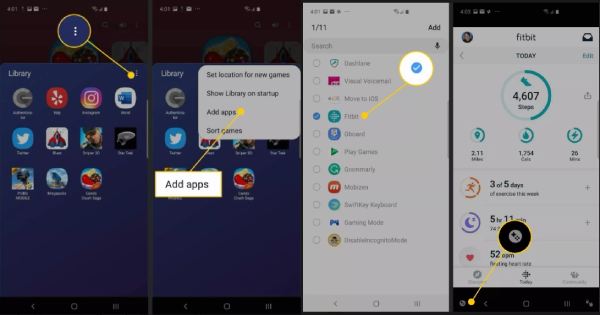
चरण दोजिस एप्लिकेशन को आप लाइब्रेरी से रिकॉर्ड करना चाहते हैं, उसे चुनने के बाद, एप्लिकेशन लॉन्च करें। निचले बाएँ कोने में "गेम टूल्स" पर टैप करें और "रिकॉर्ड" पर टैप करें।
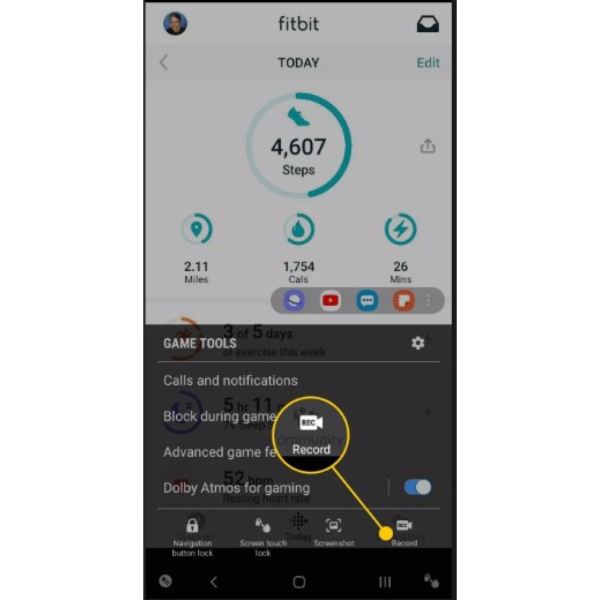
चरण 3जब आपका काम पूरा हो जाए, तो निचले दाएँ कोने में “स्टॉप” पर टैप करें। फिर आप इस सैमसंग स्क्रीन रिकॉर्डर से पूरा वीडियो देखें पर टैप करके पूरा रिकॉर्ड किया गया वीडियो देख सकते हैं।
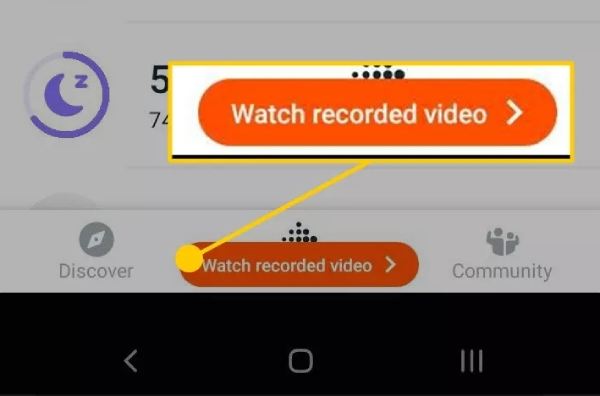
सभी प्रकार के फ़ोन पर कैप्चर करने के लिए डेस्कटॉप सैमसंग स्क्रीन रिकॉर्डर
यदि आप बिना किसी एप्लिकेशन और समय अवधि की सीमा के रिकॉर्डर चाहते हैं, 4ईज़ीसॉफ्ट स्क्रीन रिकॉर्डर यह एक अच्छा विकल्प है। यह विभिन्न फ़ोन मॉडल के साथ काम करता है और सैमसंग स्क्रीन रिकॉर्डिंग के लिए एक बढ़िया विकल्प है। आपको रिकॉर्डिंग को ब्लॉक करने या परिवेशी ध्वनियों को कैप्चर करने वाले कुछ ऐप्स के बारे में चिंता करने की ज़रूरत नहीं है। यह बिना किसी देरी या ज़्यादा गरम हुए आसानी से गेम या लंबे वीडियो रिकॉर्ड कर सकता है। चाहे वह कोई ट्यूटोरियल हो, कोई ऑनलाइन लेक्चर हो, गेमप्ले कैप्चर करना हो या वीडियो डब करना हो, यह आपको कुछ सरल टैप से यह सब करने में मदद करता है।

सैमसंग स्क्रीन रिकॉर्डिंग के लिए कोई एप्लिकेशन रिकॉर्डिंग प्रतिबंध नहीं है।
प्रारूप और रिज़ॉल्यूशन को अपनी इच्छानुसार समायोजित करना, जैसे 4K और 1080P।
नोट्स जोड़ने और संपादन के लिए संबंधित संपादन सुविधाओं का समर्थन करें।
शोर रद्दीकरण और माइक्रोफोन संवर्द्धन का समर्थन करें।
100% सुरक्षित
100% सुरक्षित
स्टेप 1सैमसंग स्क्रीन रिकॉर्डर के लिए इसे लॉन्च करें और ऊपरी बाएं कोने में "वीडियो रिकॉर्डर" ड्रॉप-डाउन सूची से "फोन रिकॉर्डर" बटन पर क्लिक करें।
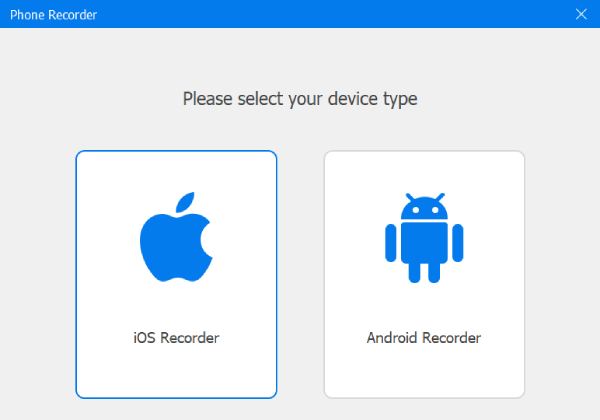
चरण दोरिकॉर्डिंग से पहले आपको अपने फ़ोन की स्क्रीन को अपने कंप्यूटर पर प्रोजेक्ट करने के लिए फ़ोनलैब मिरर डाउनलोड करना होगा। Android रिकॉर्डर पर टैप करें। गाइड का पालन करें और उसी वाई-फ़ाई, पिन या क्यूआर कोड का उपयोग करके अपने सैमसंग फ़ोन को अपने कंप्यूटर से कनेक्ट करें।

चरण 3अपने फ़ोन पर वह ऐप या स्क्रीन खोलें जिसे आप रिकॉर्ड करना चाहते हैं। फिर, "सेटिंग्स" और "आउटपुट फ़ॉर्मेट" में, आप पिक्चर क्वालिटी और आउटपुट फ़ॉर्मेट जैसे पैरामीटर संपादित कर सकते हैं। अंत में, इस सैमसंग स्क्रीन रिकॉर्डर के साथ रिकॉर्ड करने के लिए "रिकॉर्ड" बटन पर क्लिक करें। आप यह भी कर सकते हैं सैमसंग पर फ़ोन कॉल रिकॉर्ड करें.
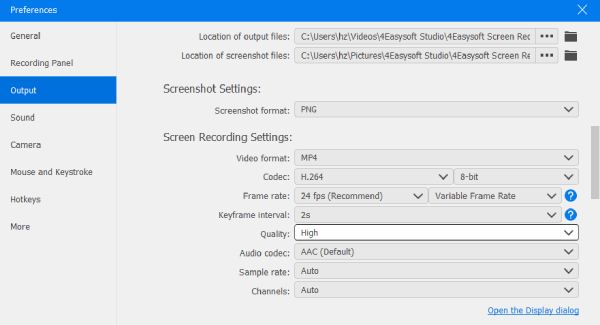
सभी कार्यों के लिए सुविधाजनक सैमसंग स्क्रीन रिकॉर्डर ऐप
सैमसंग पर सभी ऐप्स को बिना किसी प्रतिबंध के रिकॉर्ड करने के लिए, आप सबसे अच्छा सैमसंग स्क्रीन रिकॉर्डर ऐप चुन सकते हैं - AZ स्क्रीन रिकॉर्डर। आप AZ स्क्रीन रिकॉर्डर चुन सकते हैं, जो Android के लिए एक समर्पित सैमसंग स्क्रीन रिकॉर्डिंग ऐप है। इसका उपयोग वीडियो कॉल, ऑनलाइन शो, लाइव गेम और मूवी रिकॉर्ड करने, स्पष्ट ध्वनि और उच्च-गुणवत्ता वाले दृश्य कैप्चर करने के लिए किया जा सकता है। इसके लिए रूट विशेषाधिकारों की आवश्यकता नहीं होती है और यह आपको आवश्यकतानुसार वीडियो रिज़ॉल्यूशन, ओरिएंटेशन और अन्य रिकॉर्डिंग मापदंडों को अनुकूलित करने की अनुमति देता है।
- पेशेवरों
- उच्च गुणवत्ता वाले 1080P और समायोज्य रिज़ॉल्यूशन और बिटरेट के साथ।
- इसे विभिन्न ऐप्स से रिकॉर्ड किया जा सकता है और यह सभी सैमसंग फोन मॉडलों के साथ संगत है।
- यह भावों के लिए फ्रंट कैमरा ओवरले और काउंटडाउन टाइमर का समर्थन करता है।
- दोष
- ऑडियो को परिवेशी ध्वनि के साथ रिकॉर्ड किया जा सकता है।
- संपादन टूल में कुछ वॉटरमार्क हो सकते हैं।
- बहुत अधिक पृष्ठभूमि प्रक्रियाओं के कारण, रिकॉर्डिंग सुचारू रूप से आगे नहीं बढ़ सकती।
स्टेप 1अपना लक्षित ऐप और AZ स्क्रीन रिकॉर्डर खोलें। फिर शुरू करने के लिए नारंगी बटन पर टैप करें सैमसंग पर स्क्रीन रिकॉर्डिंग.
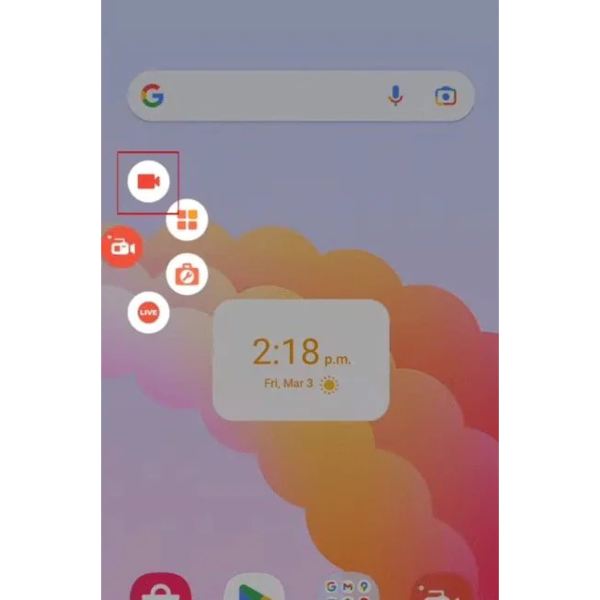
चरण दोआप गियर पर टैप करके "सेटिंग्स" खोल सकते हैं। फ्रेम दर, बिट दर और वीडियो रिज़ॉल्यूशन को अपनी पसंद के अनुसार बदलें।
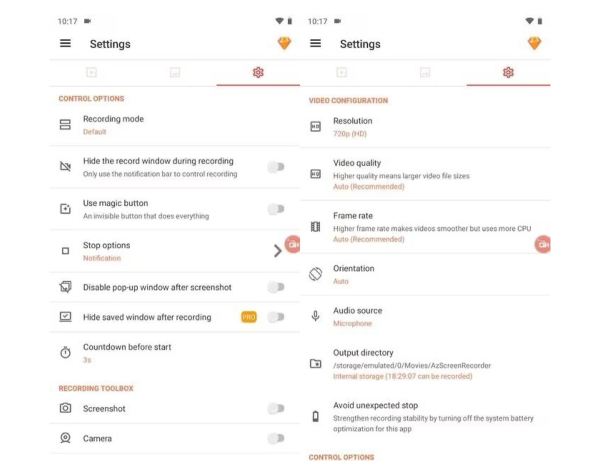
चरण 3सैमसंग स्क्रीन रिकॉर्डिंग को रोकने या समाप्त करने के लिए बबल पर टैप करें। आप सहेजी गई रिकॉर्डिंग देखने या सैमसंग स्क्रीन रिकॉर्डिंग प्रक्रिया के दौरान उपयोग किए जाने वाले टूल देखने के लिए भी इस बबल पर क्लिक कर सकते हैं।
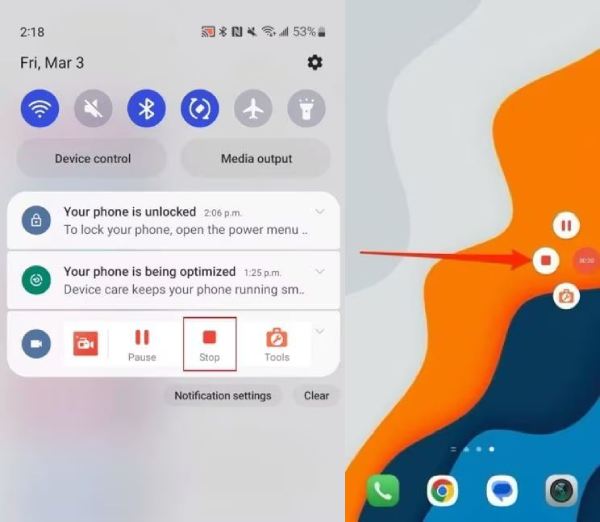
निष्कर्ष
सैमसंग बिल्ट-इन स्क्रीन रिकॉर्डर बुनियादी ज़रूरतों के लिए सुविधाजनक है, लेकिन इसमें ऐप प्रतिबंध और उन्नत संपादन की कमी जैसी सीमाएँ हैं। सभी फ़ोन मॉडल के साथ संगत अधिक बहुमुखी समाधान के लिए, हम अनुशंसा करते हैं 4ईज़ीसॉफ्ट स्क्रीन रिकॉर्डरयह सहज रिकॉर्डिंग, अनुकूलन योग्य विकल्प, उच्च-गुणवत्ता वाले वीडियो और ऑडियो कैप्चर, स्क्रीन एनोटेशन और उन्नत संपादन सुविधाएँ प्रदान करता है, जो इसे प्रस्तुतियों, गेमिंग और बहुत कुछ के लिए आदर्श बनाता है। नीचे दिए गए लिंक पर क्लिक करें और इसकी शक्ति का अनुभव करें।
100% सुरक्षित
100% सुरक्षित


